当前位置:首页 > 大白菜资讯 > win7怎么查看电脑配置?教您win7查看电脑配置4种方法
win7怎么查看电脑配置?教您win7查看电脑配置4种方法
电脑已经成为了我们日常生活中的重要工具,而win7系统也同样许多人正在使用。那么你知道如何查看电脑配置吗?其实,了解自己的电脑配置可以让我们更好地的去使用电脑,也可以让我们可以根据了解的信息,进行电脑配件升级,让电脑使用更加好。下面大白菜就老教大家win7查看电脑配置的4种方法吧!

方法一:
1、同时按住Win+R键打开运行窗口,在运行窗口上输入CMD命令,再点击确定
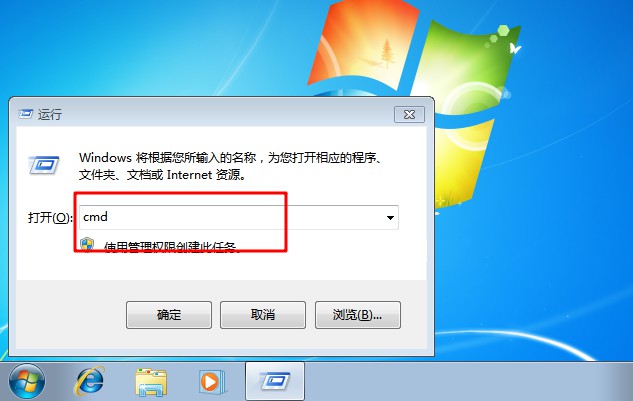
2、windows7系统打开命令窗口后,输入systeminfo命令并回车
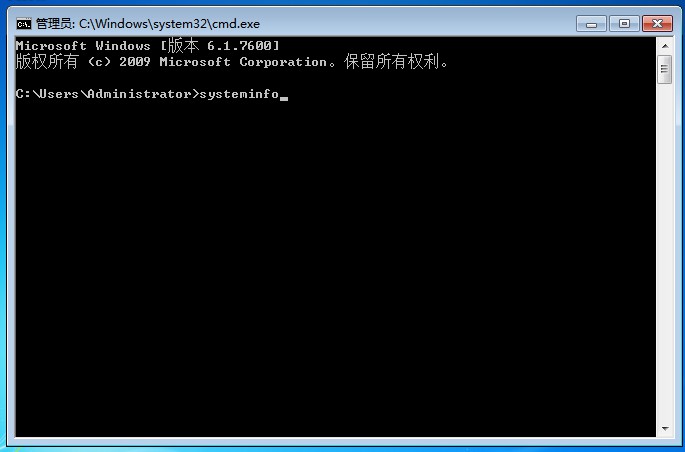
3、最后,你就可以在页面中查看到系统的详细参数以及电脑的详细配置信息
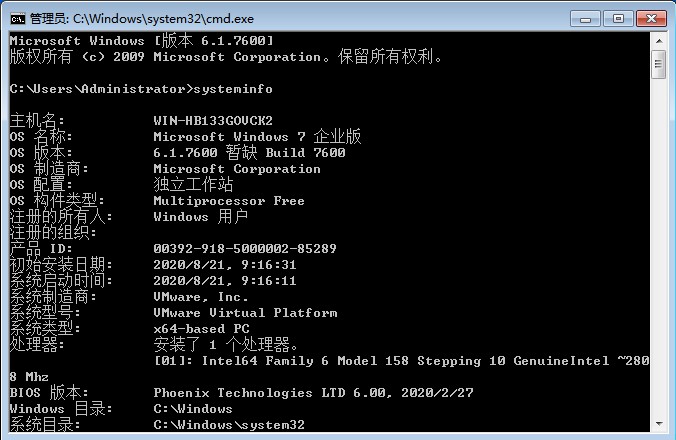
方法二:
1、右击计算机图标,选择属性
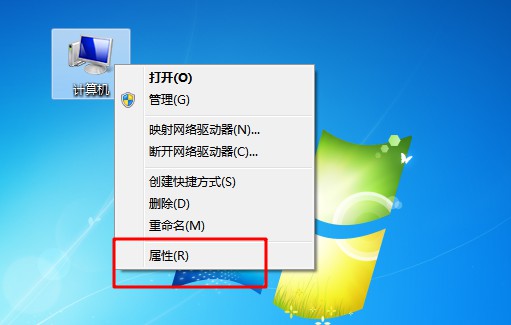
2、选择属性后,电脑会弹出控制面板里的系统菜单,在此界面你可以看到系统的一些大致信息,比如系统分级、处理器信息、内存信息、系统类型等,这是电脑初步配置信息
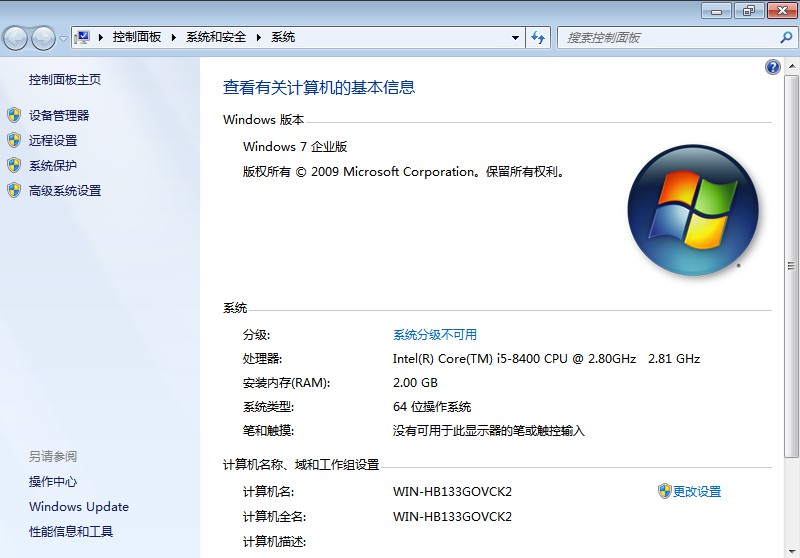
3、如果你需要看更加详细的电脑配置,点击左上角设备管理器,在设备管理器界面可以查看更多详细信息
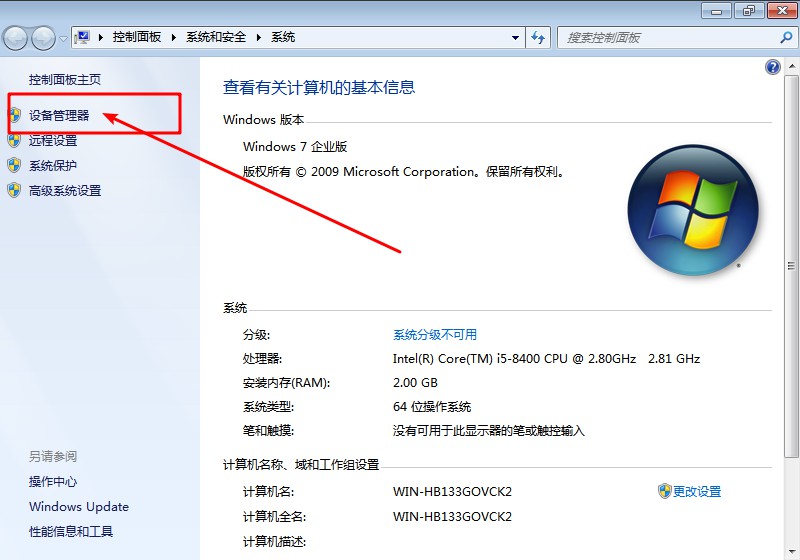
4、进入了设备管理器界面后,你基本可以看到电脑的所有硬件信息
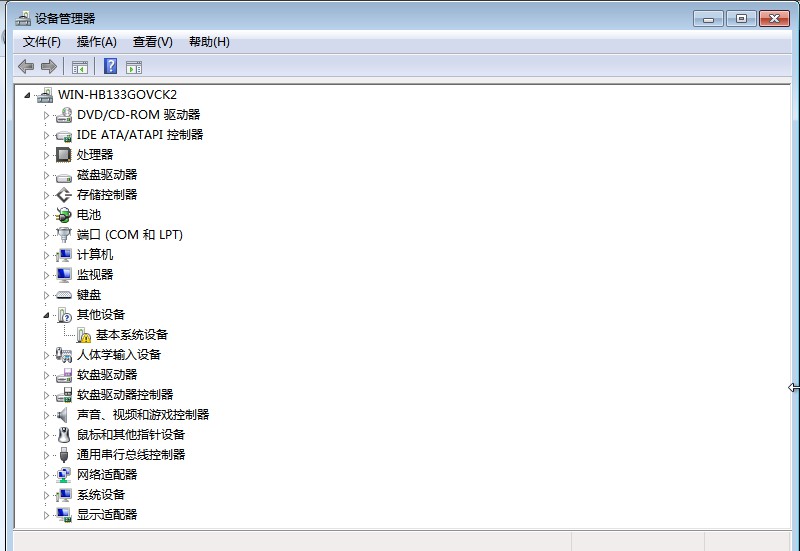
5、点击硬件名称左侧的三角形展开,就可以打开电脑设备的信息清单,比如说点击处理器左侧的三角形,处理器的信息就会在下方显示出来
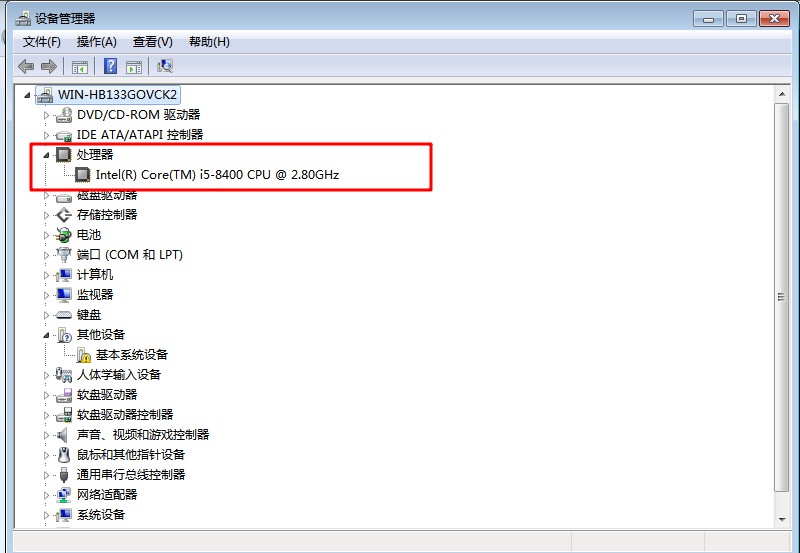
6、另外,你还可以右键硬件具体信息,在弹出的菜单中对硬件驱动进行卸载或重新安装
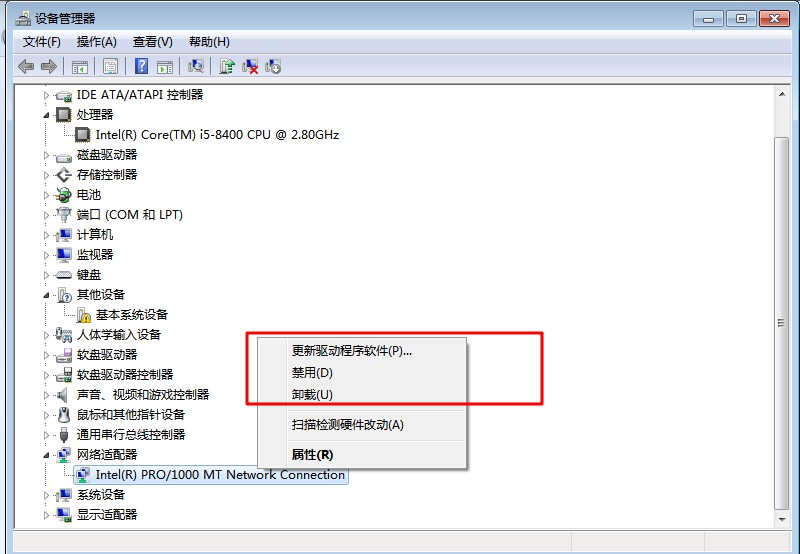
方法三:
1、进入win7系统桌面后,同时按win+r组合键打开运行窗口,输入dxdiag并点击确定
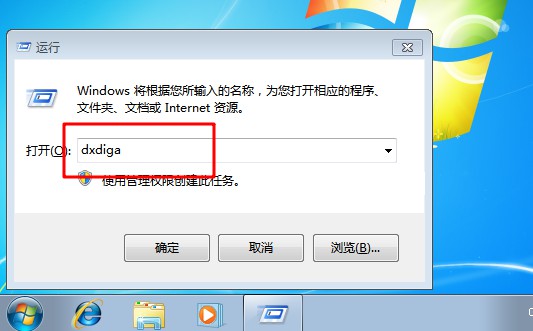
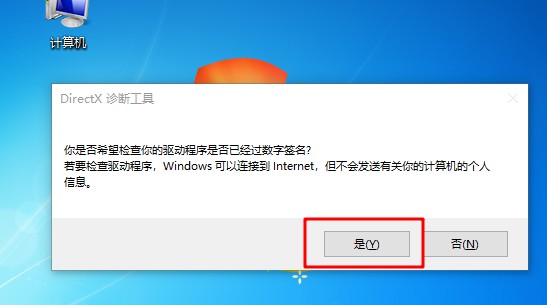
2、打开Direct X诊断工具界面后,我们就可以看到电脑基本配置信息
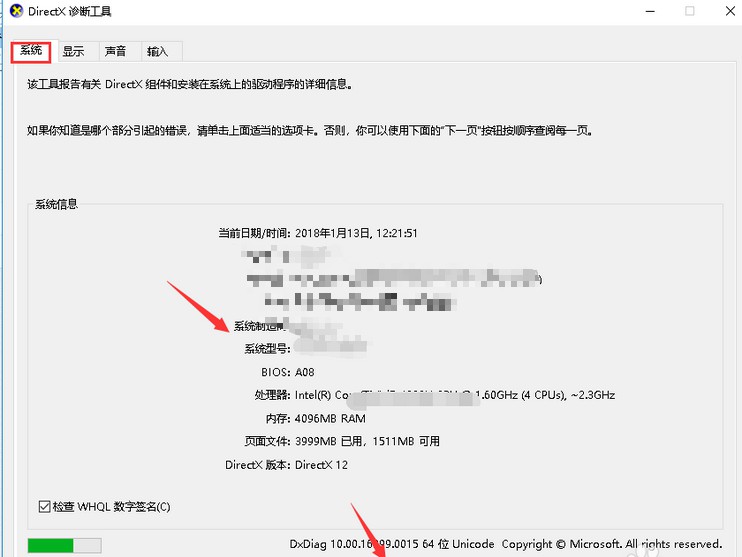
3、点击切换到显示界面,我们可以看到显卡相关配置
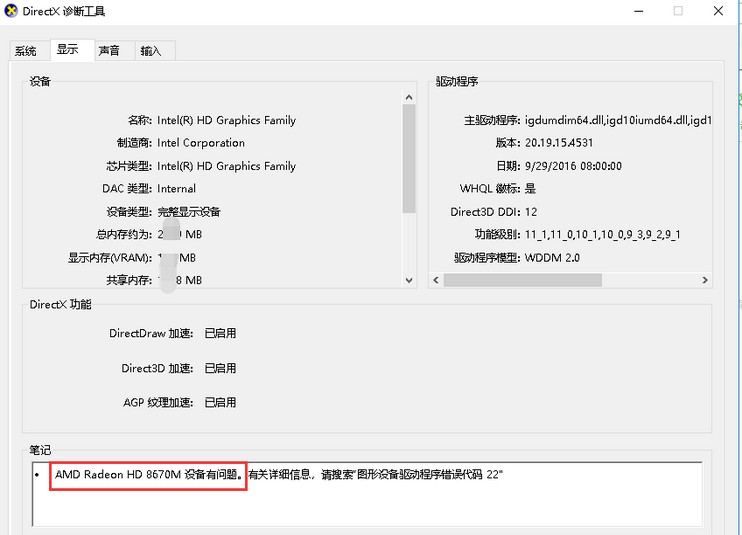
4、点击切换到声音选项,我们可以看到声卡相关信息
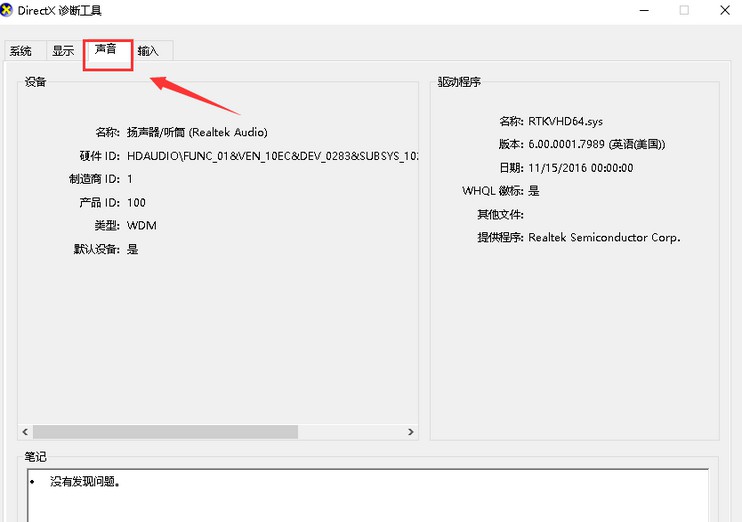
5、而在输入选项中,你就可以看到鼠标键盘等外设的配置情况
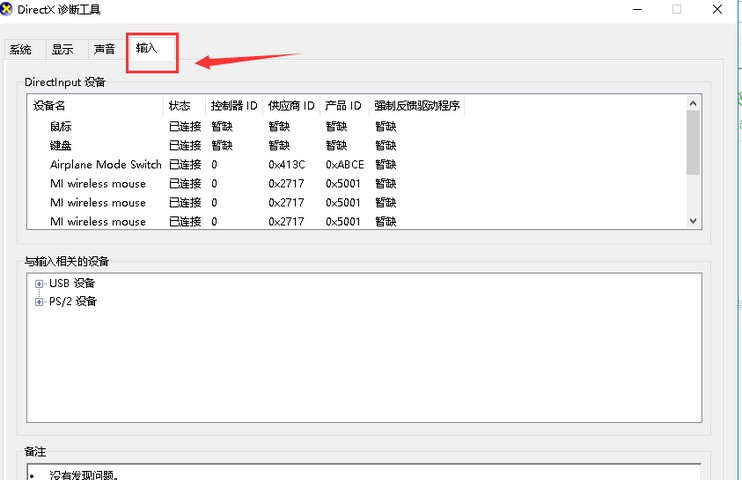
方法四:
借助第三方的硬件检测工具,比如某某管家、某某硬件大师、某大师等等,下载安装之后,点击“硬件检测”,就可以查询电脑各个硬件的详细信息
以上就是win7查看电脑配置的方法了,希望对您又所帮助。另外,如果你需要进行电脑硬件升级,那么了解电脑配置就很有必要了,建议收藏这篇win7查看电脑配置4种方法。

